Guia – Crie o seu próprio Chromebook
A Google é um dos gigantes tecnológicos que desde muito cedo percebeu que o futuro está no Cloud Computing, e o Chrome OS é uma das vertentes da sua visão. O processo de maturação do novo sistema operativo da Google, embora tenha sido demorado, começou a dar frutos este ano.
As parcerias que a Google conseguiu com alguns OEM e um maior nível de maturidade do jovem sistema operativo, levaram a Samsung e a Acer este ano a comercializar netbooks com o Chrome OS (Chromebook).
Mas se já tiver um netbook, felizmente não precisa de comprar outro para possuir o seu próprio Chromebook. A ideia é usarmos uma máquina que tenhamos parada ou sem o aproveitamente devido e criarmos o nosso próprio Chromebook.

Este guia baseia-se no projecto open source paralelo ao Chrome OS (Chromium OS). Para seguir os seguintes passos precisa de preencher os seguintes pré-requisitos.
Pré-requisitos:
- Um netbook de preferência com um processador da família Intel Atom.
- Uma pen drive com capacidade de 4GB ou superior.
- Imagem do Chromium OS conforme a sua necessidade (explicado abaixo).
Para instalação do Chromium OS, iremos utilizar as imagens criadas diariamente por Liam McLoughlin (conhecido como Hexxeh) um conhecido hacker de Chromium OS.
Para isso pode escolher entre duas versões (links no final do artigo):
Vanilla

Vanilla – Versão do Chromium OS tal como é disponibilizada pelo projecto open source, sem controladores adicionais. Se tiver componentes no seu netbook intel (processador, placa gráfica, placa wireless), em principio esta versão será a adequada. É aquela que é utilizada como base para este tutorial.
Lime

Lime – Versão do Chromium OS com a adição controladores para suporte estendido de hardware (realizados manualmente por Hexxeeh). Com esta imagem terá suporte para controladores wifi da Broadcom, Realtek e Ralink, bem como como controladores para placas gráficas da NVidia e AMD/ATI.
Qualquer uma das versões é gerada e disponibilizada no site por intermédio de um processo automático numa periodicidade diária. Por isso irá encontrar no site builds de dias diferentes. Pode tentar a última build, e no caso de não conseguir arrancar com essa, tentar uma de uma data mais antiga. No caso da versão vanilla tem acesso além da versão USB, imagens para VMWare e VirtualBox. Para este tutorial apenas precisa de descarregar a versão USB.
Aviso importante: Embora este tutorial lhe permita utilizar o Chomium OS, sem instalar no seu netbook, caso opte pela instalação irá eliminar por completo as partições que tem no disco. Como tal proceda apenas se tiver uma cópia de segurança dos seus dados e caso não queira manter o sistema operativo que tem instalado (Windows ou Linux). Para que não perca eventuais partições de restauro do seu netbook, aconselhamos q que localize as mesmas e faça uma cópia de segurança usando ferramentas de backup de partições como por exemplo esta. De forma resumida, proceda apenas se pretender utilizar o Chromium OS como único sistema no seu netbook.
Passos:
1 – Criar pen usb de arranque no Chromium OS
Introduza a sua pen usb e siga uma das guias seguintes para criação consoante o seu sistema operativo. Este processo irá criar as partições adequadas para o Chromium OS, e como tal irá formatar na totalidade o conteúdo da sua pen usb.
Windows:
- Utilize um gestor de arquivos (nativo do windows ou por exemplo o 7-zip, para extrair o ficheiro IMG dentro do zip que descarregou.
- Utilize a ferramenta Image Writer for Windows e seleccione o ficheiro IMG que extraiu e a letra correspondente à pen USB. Seleccione “Write” para completar o processo.
Mac OS:
- Extraia o ficheiro IMG do arquivo e lance a aplicação “Disk Utility”. Seleccione o ficheiro img e clique em “burn” para completar o processo.
Linux:
- Extraia o ficheiro IMG do arquivo para uma pasta. Vá até essa pasta utilizando o comando cd pela consola. Para criar a pen de arranque utilize o seguinte comando.
dd if=ChromeOS.img of=/dev/sdX bs=4M |
...em que X corresponde ao identificador do dispositivo USB utilizado pelo Linux para associar à sua pen usb. Para saber qual o identificador em linux digite:
dmesg usb |
Verifique no final do output a designação que aparece em parentes rectos. (por exemplo [sdb]). Neste caso terá que substituir o X por b.
2 – Arranque do Chromium OS e assistente de utilizador
Retire a pen usb do computador onde a criou e introduza-a no netbook destino. Ligue ou reinicie o netbook destino, e pressione a tecla que lhe permite seleccionar o dispositivo de arranque. Geralmente é uma das teclas com a designação F[número] (por exemplo F12). Caso não saiba qual das teclas a pressionar pode ir à BIOS do seu netbook (caso se sinta confortável com este passo) e tentar mudar a ordem dos dispositivos de arranque de modo a colocar os dispositivos usb para arrancar em primeiro lugar.
Se tudo correu bem e depois de a sua pen usb ser seleccionada no arranque, após alguns segundos a seguir ao arranque irá ver a seguinte imagem:
Como nota antes de continuar, a pen usb de arranque do Chromium OS que criou é uma pen no formato “Live”. Isto significa que poderá executar o Chromium OS no seu netbook sem fazer alterações a(os) sistema(s) que nele tem instalado. Aliás, aconselhamos que antes de proceder à instalação final, teste que todos os componentes do seu netbook como placa wireless e placa de som (por exemplo), estejam a funcionar devidamente.
Como se trata precisamente de uma Live USB, depois de o processo de arranque ser concluído, terá que percorrer um conjunto de passos do assistente de configuração de modo a estar pronto a interagir com o Chromium OS. No primeiro, terá que seleccionar o idioma, teclado e uma rede wireless a que se queira ligar.
Quanto terminar de preencher os items neste ecrã carregue em “Continuar”. Posteriormente terá que introduzir o seu nome de utilizador e password de acesso à sua conta da Google, para que o Chromium OS possa fazer a sincronização de todos os seus dados. Estas credenciais de acesso (sobretudo a password da sua conta Google), serão utilizadas no login de acesso ao seu Chromium OS.
Depois de configurar o acesso à Google, poderá escolher o avatar que quer utilizar para identificar o seu utilizador. Caso tenha conta no Google + a sua imagem de perfil será sincronizada. Em alternativa pode utilizar a sua câmara da webcam para tirar um fotografia sua, ou escolher um dos avatares por omissão da Google.
Como passo final, é apresentado um ecrã onde pode aprender a utilizar algumas das principais funcionalidades do seu touchpad. A ideia é a de se familiarizar com a navegação presente ao longo do sistema operativo. Utilize em baixo o ícone do Chrome OS para experimentar todas as funcionalidades que lhe são apresentadas.
Depois de completar este último passo, estará pronto a usar a sua sessão live do Chromium OS, e será convidado a instalar aplicações Webs directamente da loja online da Google.
Poderá instalar qualquer serviço como o YouTube, Gmail, Facebook ou qualquer outro site que esteja representado por uma aplicação web no Chrome Web Store. Depois de seleccionar as aplicações que deseja, o Chromium OS terá um aspecto parecido com o seguinte:
Um pormenor um pouco estranho que a esta altura já se apercebeu, se seguiu passo a passo esta guia, é que para seleccionar tudo tem que carregar no botão esquerdo do touchpad. Não sabemos se é propositado ou um lapso da equipa do Chromium nas builds que tivemos acesso, mas a funcionalidade de tocar no touchpad para clicar vem desactivada.
Felizmente pode activar esta funcionalidade. Carregue sobre o icon em forma de ferramenta do Chromium OS, e seleccione “Definições” do menu. Nas configurações que lhe serão apresentadas vá à secção “Sistema” e clique sobre a opção “Activar toque para clicar”.
A partir de agora terá tudo o que necessita, para aceder aos vários sites que costuma aceder regularmente (sim o flash player já vem incluído) e confira se se adequa aquilo que precisa.
Se quiser apenas testar o Chromium OS, não deverá ir além deste passo.
3 - Instalação do Chromium OS no disco do Netbook
Depois de uma primeira experiência com a Live USB, se decidir substituir o sistema operativo instalado no seu netbook, pode instalar o Chromium OS. Para os utilizadores habituados a utilizar uma distribuição de linux o processo de instalação não é tão gráfico.
Pelo contrário a possibilidade de instalar está até bastante oculta, contudo é bastante fácil instalar:
- Carregue simultaneamente em Ctrl + alt + t, para chamar a consola do Chromium OS. Caso deseje visualizar os comandos disponíveis escreva “help” e pressione enter:
Como vê na imagem, entre os vários comandos disponíveis, pode instalar o Chromium OS, actualizar uma instalação prévia pela actual disponível na live USB (mantendo as definições), ou mesmo lançar uma sessão de shell e navegar pelo sistema de ficheiros. Como queremos instalar, escreva “install” e pressione Enter.
O sistema de instalação irá avisá-lo que este processo irá apagar todos os dados do seu netbook. Caso se tenha esquecido de fazer backup de algo, esta será a altura de cancelar, porque depois deste passo já não há volta a dar. Se pelo contrário desejar continuar, digite “y” (yes), e carregue em enter.
Para instalar precisará de uma palavra passe. A palavra pré-definida para qualquer build que descarregue do site do Hexxeh é: facepunch
Certifique-se que não retira a pen especialmente quando o processo de instalação começar depois de digitar a palavra passe. No equipamento de testes que utilizámos (um Acer Aspire One da primeira geração), a instalação apenas demorou alguns minutos. Para equipamentos mais recentes não será muito diferente.
Se tudo correr bem, irá no final do processo ser pedido que faça shutdown, retire a pen usb e “cruze os dedos” (caso seja supersticioso)
Saia da consola com o comando exit. No browser do Chromium OS, click no icon com formato da ferramenta e escolha “Terminar Sessão”. Finalmente para encerrar o seu notebook clique na opção “Encerrar” no canto superior direito do ecrã de login do Chromium OS. Depois de encerrar pode retirar a pen do seu Netbook e arrancar para a sua nova instalação.
Depois dos passos anteriores, desfrute da sua nova instalação e veja o Chromium OS a arrancar em apenas alguns segundos. Não se esqueça de instalar a nossa aplicação web na loja online do Chromium OS.
![]() Sistemas Operativos: Chromium OS
Sistemas Operativos: Chromium OS
![]() Download: Hexxeh Chromium OS (Vanilla Build) [256MB]
Download: Hexxeh Chromium OS (Vanilla Build) [256MB]
![]() Download: Hexxeh Chromium OS (Lime Build) [350MB]
Download: Hexxeh Chromium OS (Lime Build) [350MB]
Este artigo tem mais de um ano

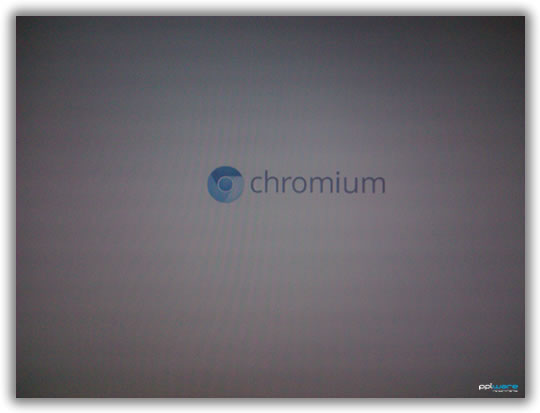
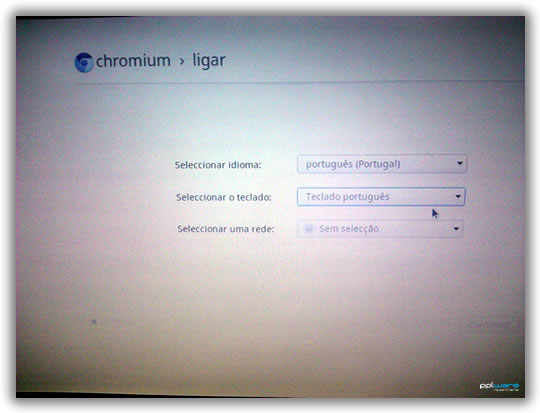
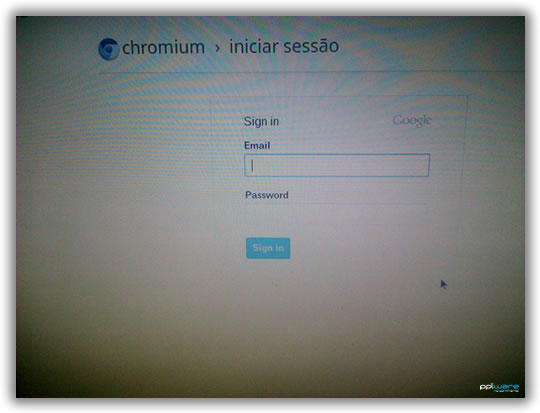
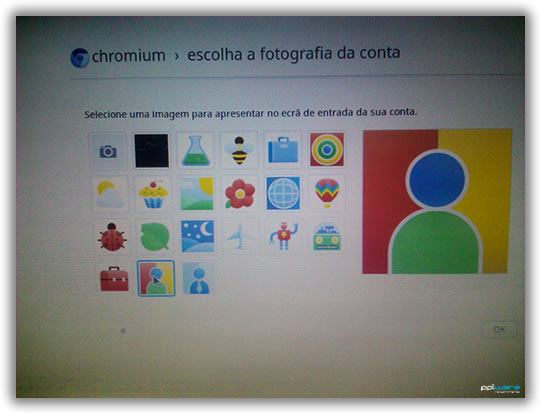
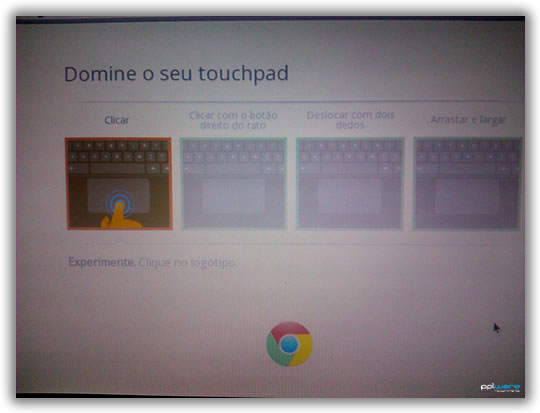
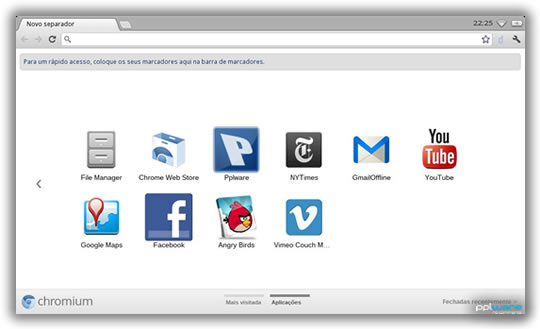
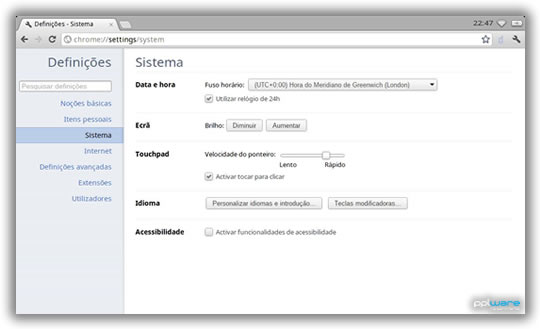
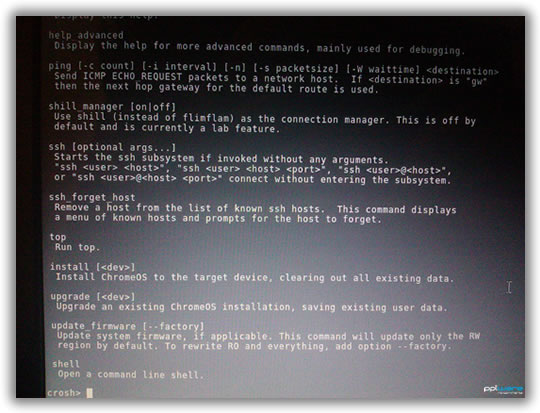
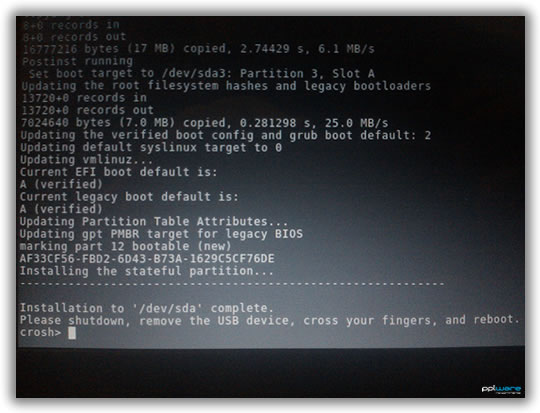
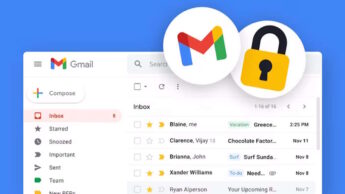
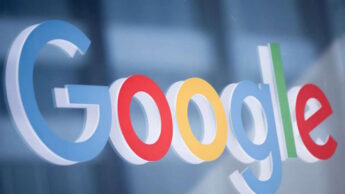




















Desculpem a pergunta, é provávelmente estupida e desadequada mas para que é que alguem necessita de um chromebook?
Pode ser para quem apenas usa a Internet e quer um computador completamente “especializado” na Internet, por exemplo. Ou então para experimentar coisas diferentes, por curiosidade, como é o meu caso, que gosto de ter oportunidade de experimentar estas ideias novas 🙂
Ainda não consigo compreender a utilidade do chromium ou chrome os… para que é que haveria eu de ter um portátil limitado apenas ao browser??? O que faria sentido era do tipo eu ter uma tablet que tem apenas processador “ARM” em que actualmente não existem sistemas operativos “funcionais” para este tipo de processdor para além de android , aí sim um chromium OS faria sentido ter uma alteranativa.
Isto é a mesma coisa que ter um ferrari e remover o motor do ferrari e trocar por um motor de um mini.
1) vÊ os videos de lançamento do projecto
2) se não te te adequas no publico alvo e não vÊs a oportunidade deixa-te estar.
eles simplesmente têm dados para afirmar que:
a maioria dos utilizadores apenas utiliza o browser no seu computador pessoal (pc ou mac), e que a maioria não precisa de um OS baseado em hardware, um OS cloud based é mais do que suficiente.
posto isto:
um OS cloud bases chega para jugar no FB, chat, mail e afins …
se queres trabalhar em software pesado ou software não cloud based não instales….
simple?1
Mesmo… O que não falta por aí são pessoas que compram portateis acima dos 1000€ com o unico objectivo de ir ao facebook para jogar o candycrach!
A minha pergunta é:
Conseguirei uma melhor performance com pobre do netbook ao instalar o Chromium OS?
Nada como criares uma pen com o chromium os, como está descrito no artigo até ao passo 2. Acredita, se achares rápido a arrancar da pen nem vais acreditar na velocidade uma vez instalado no teu netbook.
Não há neste momento para netbook, da minha experiência, nada mais rápido que o chromium OS.
hummm
talvez meego?? ja se conseguem tempos de boot de menos que 5 segundos, e se retirarmos alguns processos…
pois este não deve correr quase nada…
cmps
Se o único programa que corres atualmente no netbook é o Chrome, talvez.
Se usas outros programas é capaz de não ser grande ideia fazer isto.
E um guia para instalar isto em dual-boot ou triple-boot?? Queria se possível por Win7, Ubuntu 10.04 e isto no meu netbook e se achasse o chromium OS nice retirava o Ubuntu!!
Cumps
Tambem gostava de saber.. ate agora so encontrei guias para ubuntu e isto e nao queria usar o grub..
+1
Tentei instalar o joli OS num magalhães (1ª geração) e deu-me erro na instalação mas corria bem pelo “live usb”. Isto seria uma ótima alternativa, vou experimentar.
O início do fim do windows
Achas mesmo? lol
Continuo a usar e preferir o JoliOS
O jolicloud(joliOS) comparado com o chromium os é uma lesma. Acredita, que já o tive instalado e precisamente troquei-o pelo chromium os.
Se usares predominantemente o browser, é apenas o que precisas.
nao gostei muito da experiencia q tive com o joliOS instalei-o no netbook da minha irma e ela tinha dificuldades nas directorias, e admito q nao eram nada intuitivas. alem disso nao achei assim tao leve quanto isso.. vou dar uma espreitadela ao chromeOS
Testei num netbook qbex e obtive um comportamento muito bom. É bem provável que eu utilize como sistema principal, ao invés do Arch Linux que é bastante pesado pra ele.
Falaram no Jolicloud e não deve faltar muito para sair a nova beta do S.O.
Talvez ainda saia antes do final do ano.
Como é que é possível? Ainda hoje apresentei um trabalho sobre o Chrome OS! E usei o Vanilla para demonstrar… Embora eu tenha usado uma máquina virtual. Anyway, bom artigo!
ja testei tb o JoliOs a versdao ulçtima 1.2, acheio muito bom, pratico, deduzo ser a mesma finalidade do ChrommeOS, porem, nao sei fica aquela sensacao de que, falta alguma coisa, mesmo sendo 90% do uso atual estar td na internet, facebook,orkut, gmail, hotmail, tem emre aquele programa p\ se testar, um trabalho a desenvolver, meu maior receio dessa teoria é e se ficar sem internet, ? perde-se tudo, hj fica td na nuvem, mas tem semre uma copia no pen drive, hd externo, alem do gmail, e outras formas altrernaticas de armazenamento, alrem de claro, os tao artuais tablets, nao sei se essa forma de pensar de estar td conectado a nuvem, ficou atrassado, agora c\ o surgimento em 2012 dos ultrabooks, leves potentes, e c\ portas de armzenamento
Boa noite a todos,
Como utilizador muito recente de Linux instalei o anti-x num portátil PIII a 700 com 312 Ram, não desgostei mas ter que instalar muita coisa “à mão” é complicado para uma pessoa que nada percebe.
As únicas funcionalidades que necessito neste portátil é ver um filme em dvd ou divx, ouvir uns mp3’s e ir à net ver o mail, FB e pouco mais. Aconselham ou nem por isso? Preciso de uma distro muito leve porque o portátil não dá para mais embora já tenha visto a correr uma distro do Mint e fiquei fascinado com a simplicidade (mas não é para esta máquina de certeza..).
Muito obrigado e parabéns a quem mantém o melhor website de TI português, mais que um vício diário, uma paixão.
Alfredo
exprimenta por esta ordem:
1ºLinuxmint LXDE ou Lubunto;
2ºCrunchbang;
3ºPuppylinux só não o uso porque não consigo ter internet na faculdade com ele;
Caro Carlos,
Muito obrigado.
Os meus melhores cumprimentos.
é impressão minha ou isto é para quem passa o dia no facebook, youtube, mail e afins? eu como web developer estou preso a programar que preciso de correr numa plataforma mais completa, photoshop, dreamweaver, ftp, etc etc, isto é muito limitado… para alem que é preciso ligação permanente à internet…
Alguém já testou num magalhaes 1ª geração ? estou tentado a experimentar como assim neste momento está com peppermint e a esposa só usa o chromium e o mahjong 🙂 …
Qual build é mais adequado para o magalhães ?
eu vou experimentar logo à noite as duas no maga 1G e dp escreverei qq coisa aqui.
Estou com o ChromeOS no MG1 a correr perfeitamente. Tive de instalar a build Lime, visto que com a Vanilla não tinha acesso ao wifi.
Bem já sei que a lime funciona no MG1 mas antes de tentar tenho uma duvida, o Magalhaes aqui em casa tem duas funções, uma é chromium para web e a segunda é ver filmes de animação para o puto carros, rabgo e afins 😉 pelo que vejo na net o chrome OS não permite ler ficheiros de video ?!?!? alguém sabe se ja se consegue ?
Ora bem, dado que o maga tem uma placa rede da raltek, escolhi a versão lime para fazer a pen. Dp de a ter pronta arranquei o bicho mas sem sucesso. O ecran fica sempre preto até que a pen deixa de ser acedida e o sistema pára. Experimentei dp a pen num laptop normal e funcionou bem, notei apenas que o som estava demasiado baixo e não consegui descobrir como subi-lo.
Poderei tentar novamente nos proximos dias, fazer o mesmo com as versões anteriores do lime que o site disponibiliza. Vamos ver. De qq maneira parece-me que será algo com a placa gráfica ou com o facto do maga ser intel celeron e não intel atom.
Olá.
Fiz o download da ultima build para USB, descomprimi, abri o terminal, fui ao directorio, inseri a instrução antecedida de “sudo”. esperei. esperei. esperei.
acabou, fiz restart com boot option para selecionar a pen e NADA!
NADA!
reformatei a pen. fiz tudo de novo. NADA!
esperimentei com outra pen. NADA!
tentei com o Unetbootin e tb nao deu.
gostava mesmo de experimentar esta distro. Alguem pode ajudar?
Obrigado
Tenta a build de outro dia, ou… a mesma. Pode-se ter dado o caso de ter acontecido algo e o zip que descarregaste não ser totalmente integra (estar parcialmente corrupta)
Boa tarde ,
Excelente artigo , com um tutorial bem redigido para todos os SOs do momento .
Quanto as questões que mais se levantaram aqui acerca da utilidade deste SO , eu diria que te imensas , hoje de fato a Google e não só têm praticamente tudo o que necessitas na cloud , a saber :
Google docs ( aqui não se perde nada , ficas sem net , mas o ficheiro fica alojado nos servidores da Google e de qualquer pc com internet acedes com a tua conta aos teus docs ) .
Google calendar ( dá para agendares tarefas e sincronizares com todos os teus pcs que tenhas em casa ou noutro local , inclusive em tablets )
Gmail
Google books
Google maps
Youtube
Google store (aqui tens N programas gratuitos para adicionares ao teu OS Chrome )
Google Quick notes
Google weather
Google Earth
Google +
Facebook
Google biodigital Human (Ligado a medicina)
Bom e podia continuar para aqui a enumerar todos os serviços que a Google e não só nos disponibiliza na nuvem .
É preciso entender que neste SO , somos nós que personalizamos o que queremos que esteja previamente ”instalado” , como já existe no Google Chrome , neste momento a nova interface do Google Chrome tens as aplicações ou extensões como lhe queiram chamar com os respectivos icons e depois tens as páginas mais visitadas , este OS é praticamente baseado nesta interface , simples e muito rápida de se usar , de facto ficamos completamente dependentes da internet , esse é o maior contra que eu vejo neste SO , mas eu diria que esse vai ser o caminho a curto prazo , bons planos de dados com o aparecimento do 4G .
Caro @Alfredo , eu recomendo-te ou o Bodhi ou o Puppy Linux , se optares pelo Bodhi faz o download da versão 1.1 e não da actual 1.2.1 , que é ligeiramente mais pesada , aqui fica o Link :
http://bodhilinux.com/
Link com algumas imagens do Bodhi aqui :
https://www.google.com/search?q=bodhi+linux&hl=pt-PT&client=ubuntu&hs=EmS&channel=fs&prmd=imvns&source=lnms&tbm=isch&ei=r0jnTqHaO8bR4QS_2-TPCA&sa=X&oi=mode_link&ct=mode&cd=2&ved=0CBUQ_AUoAQ&biw=1761&bih=938
Do Puppy tens aqui algumas imagens :
https://www.google.com/search?q=puppy+linux&hl=pt-PT&client=ubuntu&hs=FpS&channel=fs&prmd=imvns&tbm=isch&tbo=u&source=univ&sa=X&ei=aknnTv-4EYTCtAbU1bSJBw&ved=0CGYQsAQ&biw=1761&bih=938
Link para download aqui :
http://puppylinux.org/main/Download%20Latest%20Release.htm
Aceitem os meus sinceros cumprimentos
Serva
Cara Serva,
Muito obrigado.
Os meus melhores cumprimentos.
Uma simples pergunta é possivel reproduzir musica, especialmente ficheiros em Flac no ChromeOS? Se sim como…
pois eu já experimentei e passado 2 semanas desinstaleim e posso dizer com toda a certeza que não utilizarei este ou outro sistema “cloud”, mesmo no netbookm onde uso o pinguy para netbook, o qual é muito rápido e não se fica totalmente dependente da net….
Mas isso sou eu…
Kekes , boa pergunta , vou experimentar logo quando chegar a casa , depois digo-te alguma coisa .
Cumprimentos
Serva
Uma grande questão que tenho é: isso funciona com as pen’s de dados 3G dos nossos operadores? Já que o OS é baseado na cloud deveria funcionar.
Kekes ,
Boa noite aqui tens o Link da loja do Chrome OS , aqui
https://chrome.google.com/webstore
E aqui tens o Link das diversas formas que tens de ouvir musica , para player mesmo tens o Google music que eu tenho instalado em Android e que está com uma interface fantástica .
https://chrome.google.com/webstore?category=collection%2Fmusic
Aceita os meus sinceros cumprimentos
Serva
posso criar a pen com o SO num mac e dps instalar num pc, ou para isso tem que ser antes feita num pc?
Podes sim, desde que executes os passos e a pen depois corra o executável para instalar o Chrome OS…
Chrome OS é uma distro linux , não sei porque designam como sendo OS diferente do Linux , sendo assim diria-se no caso do ubuntu como sistema operativo ubuntu.
caro @CMatomic ,
Bom dia , tens toda a razão .
Cumprimentos
Serva
me ajudem eu quero fazer boo t no meu hp chrome meus amigos qero meter o windows 7 porfavor
Bom dia de novo ,
De facto parece que querem descolar da palavra Linux , já com o Android passa-se o mesmo , enfim , marketing eu sei lá o que mais , sabes que a seguir a revolução do 25 de Abril eu era um garoto e os meus Pais viajavam muito nessa altura e eu ainda nem na primária andava ia com eles e uma coisa que me ficou foi o estigma que existia em todos os Países por aonde passávamos de dizermos que eramos Portugueses , lembro-me mesmo de uma vez que para fazermos uma reserva num restaurante tivemos de dizer que éramos Brasileiros essa foi ma experiência que nunca esqueci e por isso hoje defendo com todos os dentes que tenho o meu País com muito orgulho , e o mesmo faço com as minhas opções , pode não parecer bem usar Linux , mas sinceramente estou-me borrifando para aquilo que outros pensam .
Com a Google é capaz de se estar a passar algo semelhante , embora beneficiem imenso com a comunidade Open Source e verdade seja dita , também são generosos com a mesma no que respeita a donativos .
Cumprimentos
Serva
Boas, antes de mais os meus parabéns ao autor do post. Excelente.
Estou apenas a ter uma dificuldade a meter isto a “correr”. Como não tenho pen’s de 4gb disponíveis, usei antes um MMC. Extraio a imagen, executo o Win32DiskImager, e quando acaba de transferir o SO para o MMC, ejeto. Ao fazer boot no portátil, a imagem do chromium OS aparece, e depois fica tudo preto… Não sei que o hei de fazer. Dicas?
Jorge
Provavelmente o problema é por não teres gravado para uma pen USB. Se reparares no site do Hexxeh ele diz lá explicitamente quando descarregas a imagem que é para pens usb (tem o simbolo do USB). Mas podes tentar outra build de outra data, ou em alternativa se tiveres a usar o Lime usa o Vanilla ou vice versa.
Boas,
há a possibilidade de nem todas as pens USB funcionarem?
É que eu ainda não consegui por o LIVE USB a funcionar. Já tentei criar através de Windows e OS X e nada. Só pode ser da pen, certo?
Ja experimentei ambas as versoes no meu Acer Aspire One, o lime não passa de ecrâ preto, o vanilla entra mas de poucos em poucos segundos suspende, mais alguem aconteceu o mesmo?
Será de mim ou algo está mal aqui?
Tentei instalar o Image Writer for Windows e não consegui. Consegui sacar um ficheiro mas não tem nenhum arquivo executável.
Alguém me pode ajudar? Obrigado.
Boa noie estou a tentar instalar o ChromiumOS no iBook mas ele não recolhece a Pen no arranque algumas sugestões?
Tenho um ASUS Eee PC 1001P e gostaria de o transformar num ChromeBook.
Será que é possível?
ORA MUITO BEM, Meu problema: Acer extensa 5620 e Placa WiFi Atheros…. não consigo net sem fios. Já me deu dor de cabeça em muitos Linux´s e agora com este. Bolas lá para a placa. Deito-a Fora? ou há maneira de dar a volta?
Estou com problema no Plugin do Flash e PDF já entrei no site da adobe… o que eu faço ??
A Build lime foi descontinuada.
Vai ser difícil conseguir usar uma build Vanilla que tenha os controladores como seria de esperar na Lime.
Alguma sugestão?
Obrigado.